Tout son système d'exploitation tourne autour du cloud qui s'appelle iCloud, et pouvoir utiliser ce service vous devez créer un compte avec votre e-mail Apple avec le domaine icloud.com.
Service Cloud
Le service iCloud est très important pour le grand nombre d'outils dont il dispose et que les utilisateurs peuvent utiliser au quotidien. Il est connu des gens comme un service qui gère la synchronisation des données et fonctionne dans le cloud.
C'est pourquoi toutes les personnes qui ont un appareil avec la pomme d'Apple, ils doivent obligatoirement créer leur propre compte. À son tour, vous pouvez facilement supprimer ou supprimer un compte iCloud, lorsque son utilisation n'est plus nécessaire.
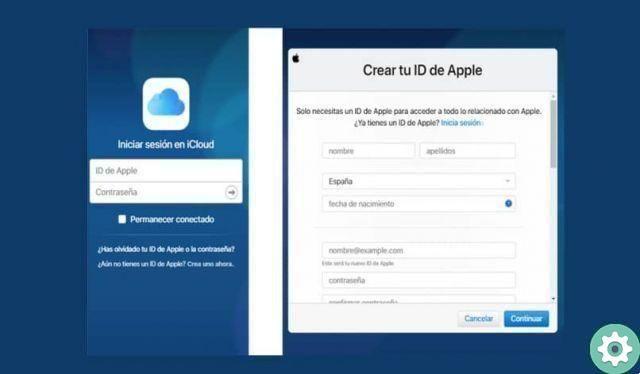
Créer un compte de messagerie
Avant de pouvoir créer un compte de messagerie dans iCloud, vous devez disposer de votre compte Apple ID. Donc, si vous ne l'avez pas encore, vous devez accéder à l'application iTunes Store sur votre appareil.
Maintenant, vous devez aller à la fin des options et sélectionner " Clients enregistrés "Et puis choisir" Créer un nouvel identifiant Apple » Pour le créer.
Vous devez sélectionner la région ou le pays qui correspond à votre mode de facturation et cliquer sur » Avanti ". Acceptez les politiques de confidentialité et les conditions d'utilisation.
Dans la fenêtre suivante, vous devez terminer l'enregistrement en ajoutant vos données personnelles dans les cases correspondantes pour créer l'identifiant Apple, ainsi que créer le compte iCloud.
Vous devez d'abord écrire l'adresse e-mail qui remplira la fonction d'identifiant Apple, il doit donc s'agir d'un compte unique, il ne peut pas avoir été utilisé auparavant.
Pour créer votre compte iCloud, uniquement dans cette option, vous devez sélectionner l'option » Obtenez un e-mail iCloud gratuitement »Et complétez l'ajout des données (adresse e-mail, mot de passe et vérification).
Apple vous demandera de saisir toutes les données nécessaires pour effectuer le processus de paiement, afin qu'elles apparaissent lorsque vous souhaitez effectuer votre achat dans l'App Store.
Vous devez ajouter correctement les données dans les champs correspondants et terminer vous devez cliquer sur » Ok » Pour continuer le processus.
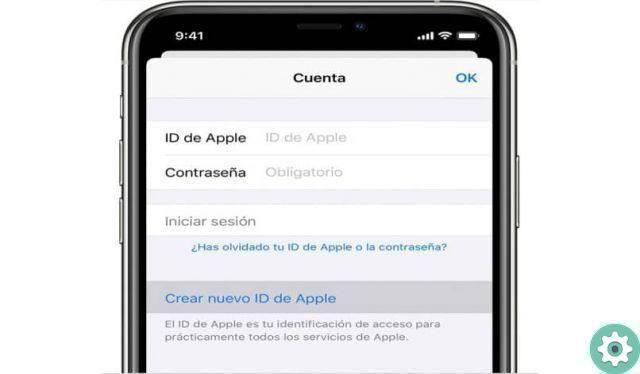
Terminer le processus
Cette fois, vous recevrez un message à e-mail que vous avez préalablement inscrit dans le registre. Vous devez trouver l'e-mail, le sélectionner et suivre les étapes indiquées.
Cela aura terminé le processus de création d'un compte de messagerie dans iCloud. Si le message n'apparaît pas dans votre messagerie, vérifiez votre dossier de courrier indésirable.
Maintenant que vous avez terminé le processus de création de compte Apple ID, vous avez également terminé le processus de création d'un compte de messagerie dans iCloud.
Par conséquent, ils peuvent commencer la configuration afin que vous puissiez utiliser le service sur vos propres appareils.
Configurer iCloud sur iPhone
Après avoir créé votre e-mail iCloud, vous pouvez configurer la configuration sur votre appareil iPhone exécutant iOS 10.3 ou version ultérieure en suivant simplement les étapes ci-dessous.
Pour commencer, vous devez sélectionner l'option » réglages ", Maintenant, sélectionnez" E-mail " entrer. Faites défiler vers le bas et sélectionnez » Compte par défaut «.
Cliquez sur l'option » iCloud » Et, si nécessaire, ajoutez votre compte e-mail et le mot de passe associé. De cette façon, votre e-mail iCloud sera configuré sur votre iPhone.
Si, en revanche, vous disposez d'un appareil iOS avec la version 10.2, vous devez effectuer les étapes suivantes pour effectuer la configuration.
Entrez dans la rubrique » réglages »Sur votre appareil, puis vous devez sélectionner l'option» iCloud " entrer.
Vous devez vous rendre dans l'option de configuration avancée ("Avancé") et sélectionner "Mail". Cliquez sur « Informations sur le compte iCloud » puis sur « Le votre adresse email ". Pour finir, il vous suffit d'ajouter votre email ainsi que le mot de passe et le tour est joué, vous aurez votre email configuré sur votre mobile


























